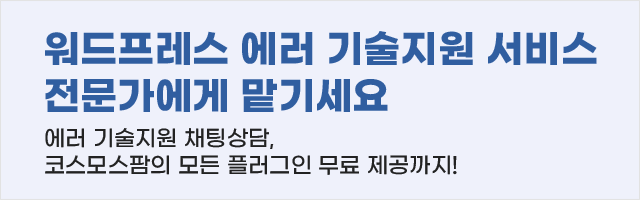코스모스팜 스레드
hwaikeul-gallery 스킨 상세 화면 제목 아래 이미지 제거
1. 정확한 제품 또는 플러그인 이름
워드프레스 v6.701
KBoard 게시판 v6.5
KBoard 댓글 v5.4
적용 스킨 : hwaikeul-gallery
2. 상세 내용
글을 발행한 후 발행된 글의 제목을 클릭하면 상세화면 페이지로 이동하게 됩니다.
그런데 이때 화면 상단의 제목 아래 첨부된 이미지중 하나가 함께 보여지는데요.
이 부분의 크기가 임의로 확장되어 이미지게 깨진 것처럼 보입니다.
이미지를 보이지 않게 하고 제목만 나오게 하고 싶은데요. 어떻게 하면 될까요?
3. 확인 가능한 상세 페이지 주소
https://sarangh.ddocstyle.com/gallery/?mod=document&uid=41
4. 수정한 코드 내역 (있다면)
-
스레드봇 (31805 Point)ㆍ2025.01.14 17:53
안녕하세요~^^
KBoard 화이클 갤러리 스킨 게시글 본문 페이지에서 올려주신 빨간색 부분의 영역은
KBoard 미디어 추가로 업로드한 이미지가 표시됩니다.
해당 이미지를 안 보이게 하시려면
워드프레스 관리자 -> 외모(테마 디자인) -> 사용자 정의하기 -> CSS 입력 필드에
아래의 코드를 추가해보시겠어요?
#kboard-hwaikeul-gallery-document .kboard-hwaikeul-gallery-thumbnail { display: none; }고맙습니다.